Cómo crear un gráfico de barras o un gráfico de columnas en Excel
Los gráficos de barras(Bar graphs) son representaciones gráficas de datos estadísticos en forma de tiras o barras. Esto permite a los espectadores comprender la diferencia entre los diversos parámetros de los datos de un solo vistazo en lugar de señalar y comparar cada conjunto de datos. Si desea crear un gráfico de barras en Excel , lea este artículo.
(Bar)Los gráficos de barras en Excel son una forma de gráficos y deben insertarse de la misma manera. Los gráficos de barras(Bar) pueden ser tanto bidimensionales como tridimensionales según el tipo de editor de Excel que utilice.
Cómo crear un gráfico de barras en Excel
Para crear un gráfico de barras en Excel:
- Seleccione los datos en cuestión y vaya a la pestaña Insertar .(Insert )
- Ahora, en la sección Gráficos(Charts ) , haga clic en la flecha que apunta hacia abajo junto a la opción Gráfico de barras .(Bar Graph )
- Seleccione el tipo de gráfico de barras que desea utilizar. Se mostraría inmediatamente en la hoja de Excel , pero podría necesitar unos segundos para cargar los datos.
Por lo general, la ubicación y el tamaño del gráfico están centrados. Puede ajustar estos dos parámetros según sus necesidades.
P.ej. Digamos que se nos proporciona un conjunto de datos de las notas de los alumnos de una clase. Los datos se amplían aún más a través de varios temas. Esto hace que los datos sean complejos porque para comparar entre los estudiantes, tendría que elegir literalmente cada valor de la lista, resaltar la fila y la columna una por una y verificar qué estudiante obtuvo qué puntaje en qué materia.
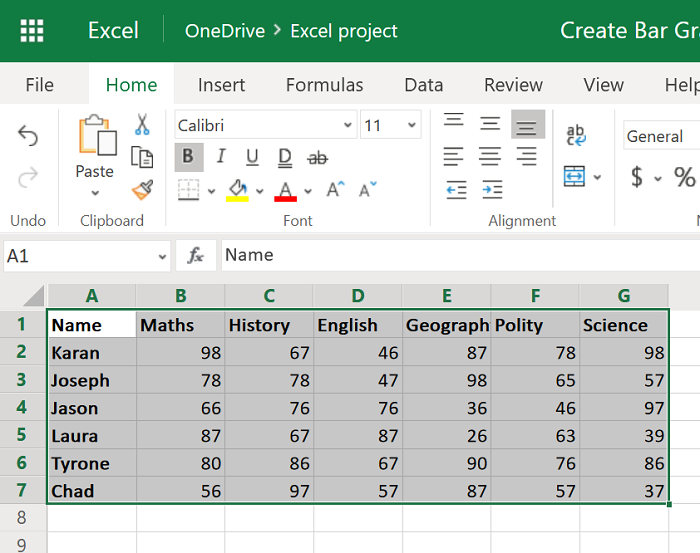
Por lo tanto, seleccione los datos del rango A1 a G7 y vaya a Insertar(Insert ) > Gráfico de barras(Bar Graph) .
Seleccione el gráfico de barras adecuado y cambie la ubicación(location) y el tamaño(size) .
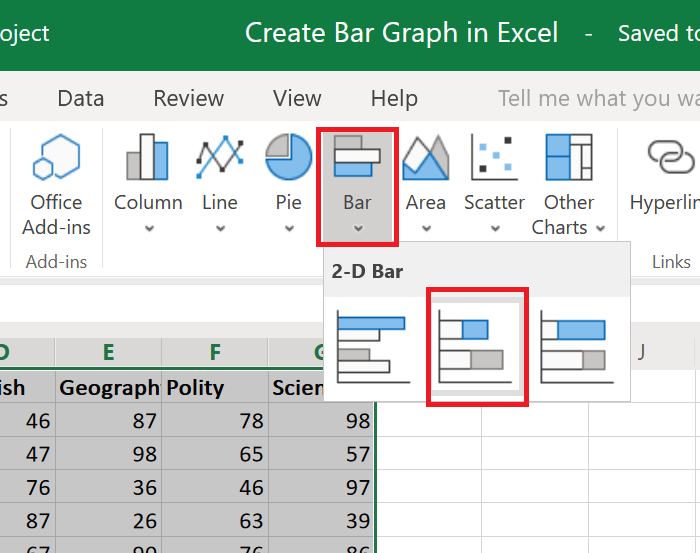
Los sujetos se han mencionado en el eje Y(Y-axis) y los porcentajes en el eje X.(X-axis)
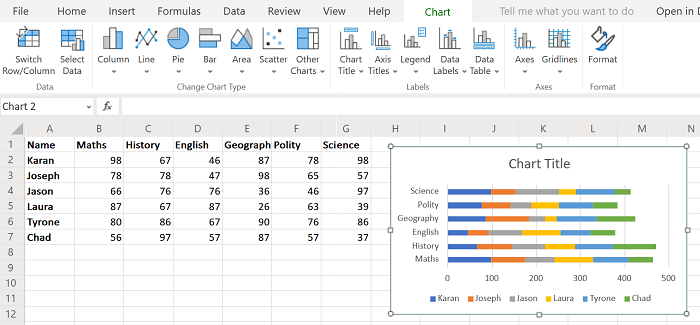
Los nombres de los alumnos se han mencionado utilizando colores.
Ahora puede comparar fácilmente a los estudiantes en función de sus calificaciones en cada materia.
Cómo hacer un gráfico de columnas en Excel
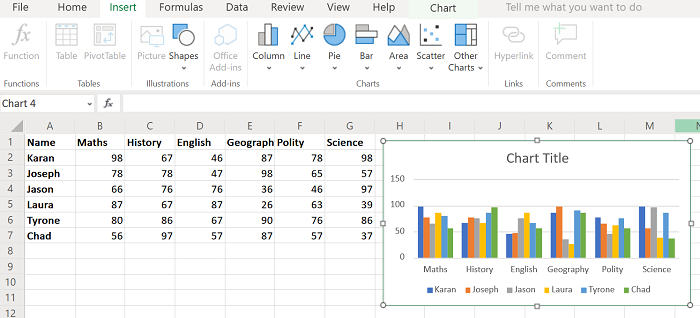
Alternativamente, puede crear un gráfico de columnas. El procedimiento es similar al de un gráfico de barras como se explicó anteriormente, sin embargo, esta vez seleccione Insert > Column y luego elija el tipo de gráfico.
Un gráfico de columnas hace que los detalles sean aún más claros, ya que simplemente puede comparar las calificaciones de 2 estudiantes observando las alturas respectivas de las columnas. En la siguiente imagen se muestra un gráfico de columnas para el ejemplo mencionado anteriormente.
Sin embargo, cabe señalar que este gráfico es estático. También puede optar por crear un gráfico dinámico en Excel(dynamic chart in Excel) .
¡Espero eso ayude!
Related posts
Cómo crear un Line Chart and Scatter Plot Graph en Excel
Cómo hacer un gráfico o cuadro simple en Excel
Cómo hacer un Bar Graph en las hojas Google
Cómo crear un Radar Chart en Windows 11/10
Cómo insertar un Dynamic Chart en Excel spreadsheet
Cómo agregar un Trendline en Microsoft Excel worksheet
Cómo usar el Rept Function en Excel
Cómo crear y utilizar Form Controls en Excel
Cómo copiar Column Width de la fuente a otra hoja de cálculo en Excel
Cómo Freeze and Split Panes EN Excel Hojas de trabajo
Cómo usar el CHOOSE function en Excel
Microsoft Excel Tutorial, para principiantes
Cómo utilizar Automatic Data Type feature en Excel
Cómo reparar un Excel Workbook dañado
Cómo utilizar el DGET function en Excel
Cómo contar el número de Yes or No entries en Excel
Cómo usar INT and LCM Functions en Excel
Cómo cambiar Row Height and Column Width en Excel
Cómo bloquear las celdas en Excel formula para protegerlas
Cómo cambiar el valor predeterminado Chart Color en Word, Excel, PowerPoint
